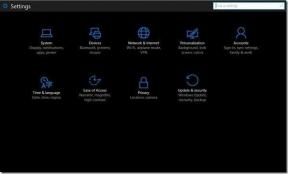Spravujte a organizujte svá písma pomocí NexusFont ve Windows 7
Různé / / February 12, 2022
Jedna věc, kterou má Mac daleko přes Windows: fonty. Ať už se jedná o krásná výchozí systémová písma nebo správu písem, není pochyb o tom, že OS X má v tomto ohledu náskok před Windows. Když jsem znovu shromažďoval svá písma a znovu je stahoval do svého počítače s Windows, nemohl jsem si pomoct a přemýšlel jsem, zda existuje nástroj pro Windows podobný Font Book pro Mac.
Naštěstí jsem při hledání narazil NexusFont, kus softwaru, který organizuje písma na vašem počítači se systémem Windows. Krátká úvaha: Windows je překvapivě málo softwaru pro správu písem! Jsem trochu překvapen, zvláště s ohledem na to, jak někteří návrháři v dnešní době dávají Windows do pohybu.
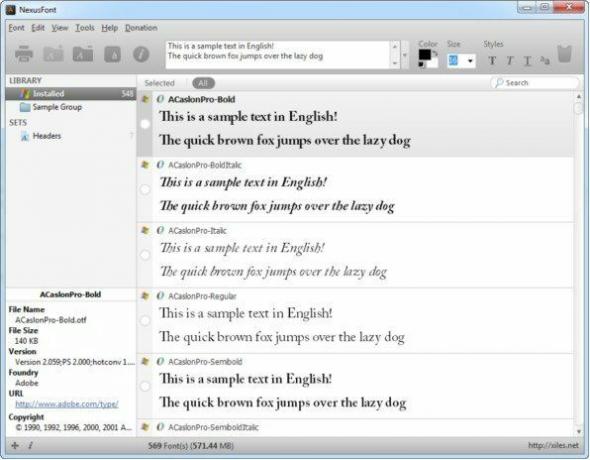
Při prvním spuštění NexusFont prohledá váš počítač a vyhledá nainstalovaná písma. Máte možnost v nich vyhledávat konkrétní písmo, které chcete použít. Jak můžete vidět, NexusFont vám umožňuje zobrazit náhled vašich písem s určitými ukázkovými texty, které si můžete upravit.
Předností NexusFont je organizace – můžete tvořit sady uložit písma již v knihovně a uspořádat je tak. Vytvořil jsem například sadu pro uložení všech písem, o kterých jsem si myslel, že budou dobrá záhlaví. Případně bych byl rád, kdyby měl NexusFont výchozí sadu s názvem
Uživatel nainstalována podržela všechna vlastní písma, která nebyla dodána s počítačem (a automaticky aktualizovala seznam – stejně jako OS X).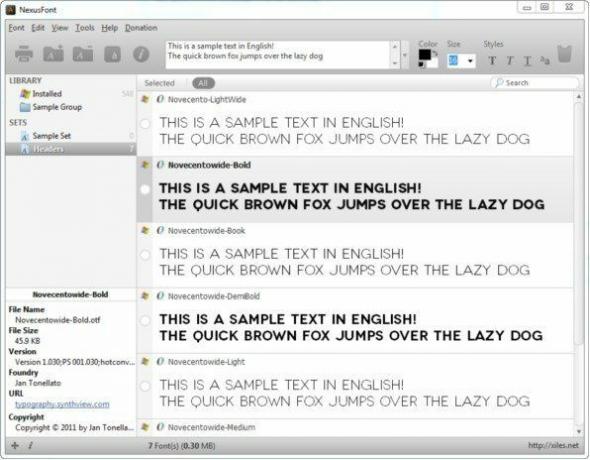
NexusFont také umožňuje rychlé a snadné přesouvání písem do různých sad a složek, což opravdu preferuji v této utilitě než v prostředí Windows. Zjistil jsem, že je to mnohem snazší pro navigaci písem a neriskuji, že všechna moje okna budou přeplněná a spletitá.
Chcete-li nainstalovat nová písma, NexusFont již musí číst složku. To znamená kliknout pravým tlačítkem na postranní panel pod Knihovnaa výběrem Přidat složku.
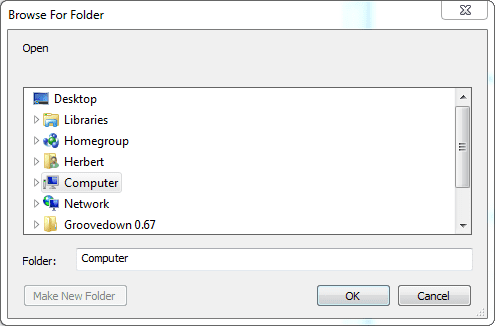
Jakmile přejdete do požadované složky přidat do své knihovny, NexusFont jej automaticky naskenuje a přidá všechny soubory do své knihovny. Odtud pak můžete rychle a snadno instalovat nová písma přímo do Windows 7. Případně je to docela snadné provést prostřednictvím samotného systému Windows 7. Přál bych si, aby bylo snazší instalovat písma, byl bych rád, kdyby to mělo funkci drag and drop!
Dát NexusFont vyzkoušejte, jestli se vám líbí, co jste viděli, a začněte tato písma organizovat! Organizace je klíčová pro rychlý přístup a vyhledávání, zvláště když potřebujete konkrétní písmo, ale úplně zapomenete jeho název.
Poslední aktualizace 2. února 2022
Výše uvedený článek může obsahovat přidružené odkazy, které pomáhají podporovat Guiding Tech. Nemá to však vliv na naši redakční integritu. Obsah zůstává nezaujatý a autentický.